小编教你们怎么进bios
- 分类:win10 发布时间: 2016年10月30日 09:00:04
怎么进bios呢?很多网友们今天就问小编我,如何进入bios问题!安装电脑系统都需要进入bios进行设置了,要不然无法安装电脑系统,那么就让我告诉你怎么进bios设置,下面就是如何进入bios具体操作过程。
1,进入电脑桌面前一般都会有八个画面,这只是比较老式电脑的一般模式类型,有的电脑把登陆窗口与系统选择界面给关闭了,所以不会完全有这八个画面 ,现在很多新电脑,尤其是笔记本电脑也并不一定有这八步,为了兼容老式电脑,这里还是以这八步为标准来讲述进入步骤。
显卡信息(图1)->log图信息(图2)->BIOS版本信息(图3)->硬件配置信息(图4)->系统选项(图5)->Windwos登陆(图6)->Windows加载(图7)->欢迎画面(图8)
八个画面解释说明:
图1,显卡的版本信息。
图2,log图,这里也是进入BIOS的进入点,这里要不进,后面就没机会再进BIOS了,在这里,还得先说两件事,
第一件是BIOS密码的事,很多人的电脑BIOS是没有设置密码的,可以直接进入BIOS,如果有密码,就先得输入密码才能进入BIOS。
第二件是COMS信息丢失的事,如果没有了COMS配置信息,就不会进入第三个画面,而是进入配置错误提示画面。
图3,显示BIOS的版本信息等等。
图4,显示硬件配置信息。
图5,在这里选择你要启动的操作系统。
图6,如果设置了用户帐户和密码,就要先进行登陆,
图7,加载Windows。
图8,欢迎画面是最后一个进入桌面前的画面。

有四个常见进入BIOS的方法与几个特殊的进入方式,下面逐步说说进入方法:
2,第一种常见类型为按Del键,如下图:电脑开机启动时,过了显卡信息后到log图时,屏幕下方会出现“Press DEL to enter EFI BIOS SETUP”这个提示,(这句话的中文意思是:"按Del键进入EFI模式的BIOS进行设置",也就是我在上面让大家学的那几个英文单词,只要你了解了那几个英文单词,自然也就知道这句英文的意思)立即按“Del”键就能进入BIOS设置程序。
例如:按Del进入BIOS的电脑主要以Award BIOS类型AMI BIOS为主,90%以上的电脑都是以Del进入BIOS.。
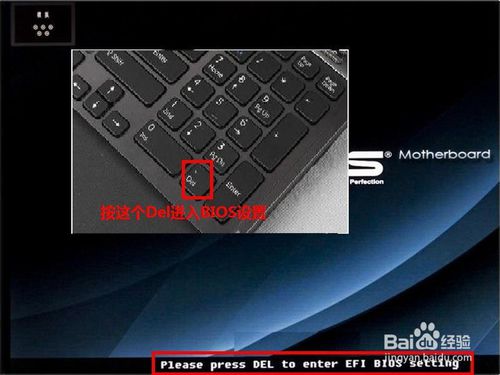
3,第二种常见类型为按Esc键,同样在开机进入logon画面时会出现“Press Esc to enter SETUP”这个提示,中文是:按Esc键进入BIOS设置。
例如:按Esc进入BIOS的电脑主要以AMI BIOS类型和MR BIOS为主

4,第三种常见类型为按F2键,开机后马上就能看到“Press F2 go to Setup Utility”这一行,是不是字眼很熟悉,意思是“按F2去设置BIOS实用程序“
例如:常见按F2进入BIOS的笔记本电脑与台式电脑主机有:
HP SONY Dell Acer SUONI
MingJi Fujitsu Quadtel ThinkPad 315ED
还有大多数台湾品牌电脑启动时也都按F2

5,第四种常见类型为按F1键,要按F1才能进入BIOS的电脑。
1、IBM(冷开机按F1,部分新型号可以在重新启动时启动按F1)
2、Toshiba(冷开机时按ESC然后按F1)
3,DongZi(冷开机时按esc然后按f1)
4,下面的ThinkPad系列,开机时按住F1键不松手,直到屏幕上出现Easy Setup为止,才能进入BIOS。
系列有:365X/XD系列,380,560,600,755,760,765,770。
5,下面系列当看到屏幕上出现ThinkPad标志时,快速按下F1键即可进入BIOS。
系列有: 240,390,570,i系列1400,i系列1200,A系列,T系列,X系列,R系列。
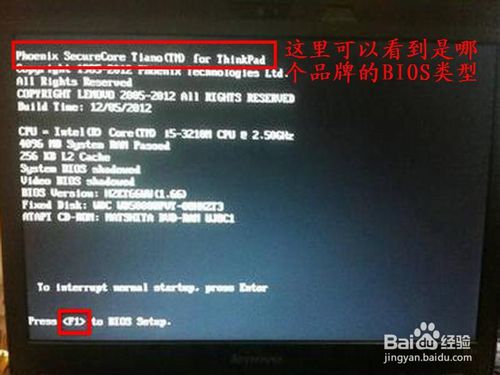
6,下面介绍一些特殊BIOS的进入按键方法:
Compaq(康柏)电脑(开机右上角有闪动光标时按F10,或开机就不停地点按按F10)

7,还有一个比较特殊的进入BIOS方式就是新的索尼笔记本电脑,它必须先按ASSIST键,这个键在键盘的最上方,我用红框标示出来了。进入之后还会进入另一个vaio care页面。

8,进入到这个vaio care页面后,按那个"Start BIOS setup"后,这时BIOS界面才会出来。
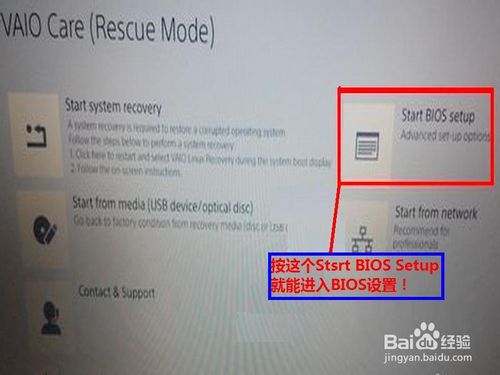
9,最后,介绍一些品牌电脑按热键就能进入BIOS的方法,
如Award BIOS:开机按Ctrl+Alt+Esc。
如AST BIOS:开机按Ctrl+Alt+Esc。
如Phoenix BIOS:开机按Ctrl+ALt+S。
由于不能把所有品牌电脑BIOS的热键进入方法一一列出来,所以,最后我把大家一些常见的品牌电脑,它们进入BIOS的热键用列表的方法给列出来,试一试,看能不能找到你的电脑类型,
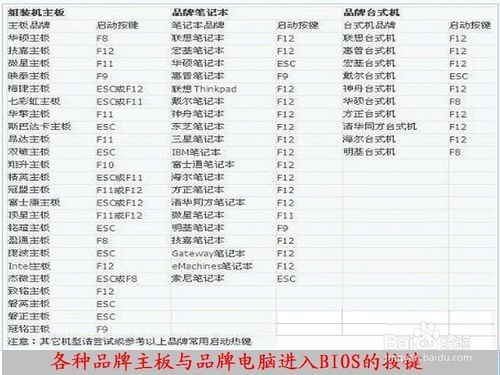
综上所述,这就是小编给你们提供的怎么进bios的文章了,相信你们都已经学会了如何进入bios,毕竟都是好学生,一看就会!那么以后遇到安装电脑系统,需要进入bios设置的时候,自己就能动手完成了,不需要任何人帮忙!
猜您喜欢
- win10正式版操作教程2017/10/27
- 联想笔记本U盘重装win10系统..2020/07/04
- 小编详解win10系统如何开启远程桌面连..2018/11/06
- 虚拟机win10系统安装的教程2022/03/09
- 小编教你hololens 体验2017/09/27
- win10血战上海滩怎么全屏2020/09/18
相关推荐
- 怎样提高网速,详细教您电脑怎样提高网.. 2018-07-06
- win10电脑截图时出现黑屏的解决方法.. 2021-05-15
- 电脑教程:Win10开机密码忘记怎么办.. 2017-11-10
- 演示win10打印机安装步骤 2022-03-28
- win10安全模式如何进入 2020-07-22
- 笔记本电脑打不开任务栏设置的解决方.. 2021-08-13




 粤公网安备 44130202001059号
粤公网安备 44130202001059号